- Szerző Jason Gerald [email protected].
- Public 2024-01-19 22:12.
- Utoljára módosítva 2025-01-23 12:20.
Ez a wikiHow megtanítja, hogyan kapcsolhatja ki az olvasott üzeneteket, amelyek tudatják valakivel, hogy elolvasta az üzeneteit a WhatsApp -on. A csoportos csevegésben nem kapcsolhatja ki az olvasott üzeneteket.
Lépés
1 /2 -es módszer: iPhone -on
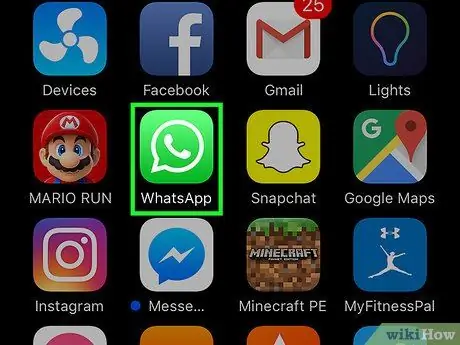
1. lépés: Indítsa el a WhatsApp alkalmazást
Az ikon zöld, telefont és közepén fehér beszélgetési buborékkal.
Ha először futtatja a WhatsApp alkalmazást, először be kell állítania a WhatsApp alkalmazást
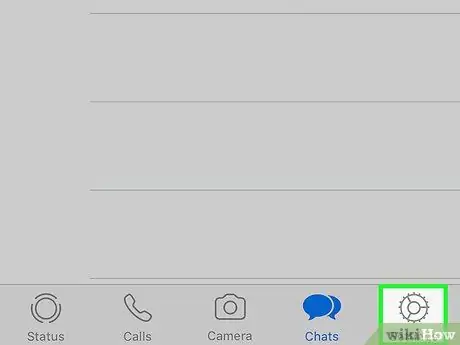
2. lépés: Koppintson a Beállítások lehetőségre, amely a jobb alsó sarokban található
Amikor a WhatsApp megnyit egy beszélgetést, először érintse meg a Vissza gombot a bal felső sarokban
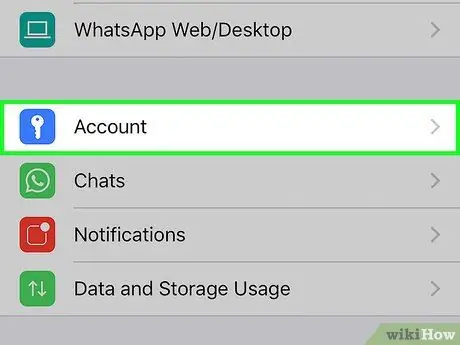
3. lépés: Érintse meg a Fiókok elemet
Ez a lehetőség az oldal tetején található.
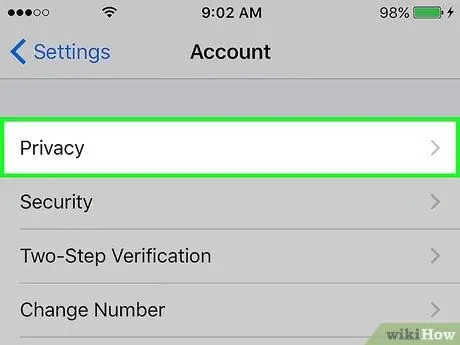
4. lépés: Érintse meg a „Fiók” oldal tetején található Adatvédelem lehetőséget
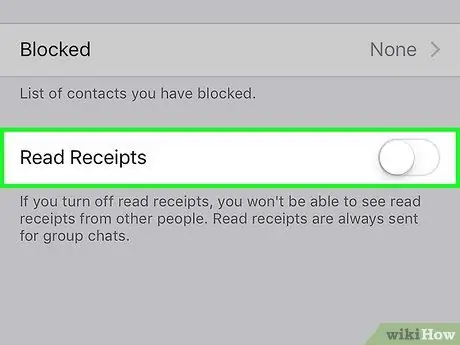
5. lépés: Csúsztassa az olvasási bizonylatokat „Ki” állásba (balra)
Ez egy zöld gomb a képernyő alján. Ha balra csúsztatja, az olvasott üzenet le lesz tiltva a nem csoportos beszélgetésekben. Ez megakadályozza, hogy a kék "Üzenet látható" megjelenjen a csevegésben.
Ha a gomb fehér, az azt jelenti, hogy az olvasott üzenet riasztását sikeresen deaktiválták
2/2 módszer: Androidon
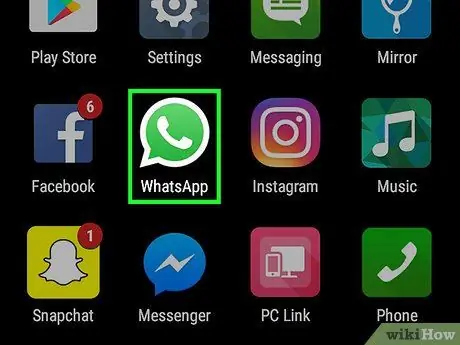
1. lépés: Indítsa el a WhatsApp alkalmazást
Az ikon zöld, telefont és közepén fehér beszélgetési buborékkal.
Ha először futtatja a WhatsApp alkalmazást, először be kell állítania a WhatsApp alkalmazást
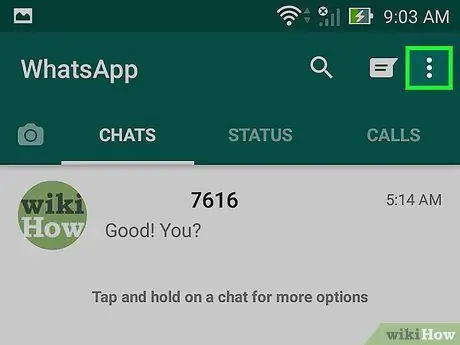
2. lépés Érintse meg a gombot
A gomb a jobb felső sarokban található.
Amikor a WhatsApp megnyit egy beszélgetést, először érintse meg a Vissza gombot a bal felső sarokban
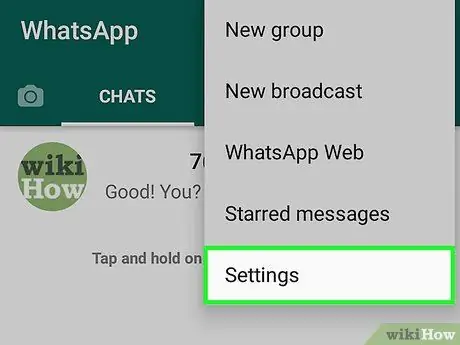
3. lépés: Érintse meg a Beállítások elemet
Itt található a legördülő menü alján.
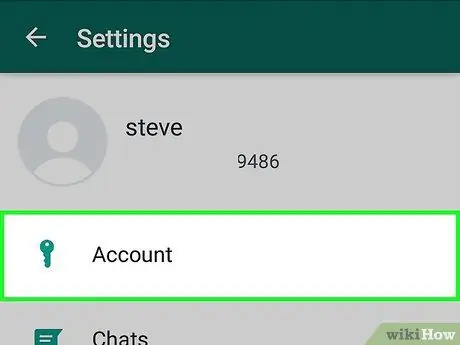
4. lépés: Érintse meg a Fiókok elemet
Az oldal tetején van.
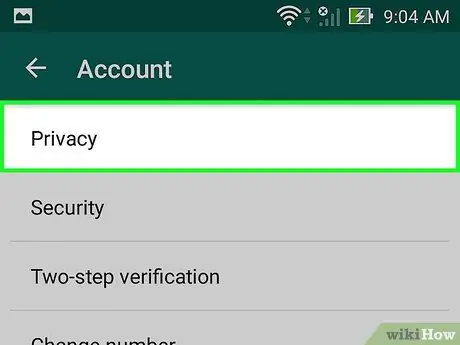
5. lépés: Érintse meg a „Fiók” oldal tetején található Adatvédelem lehetőséget
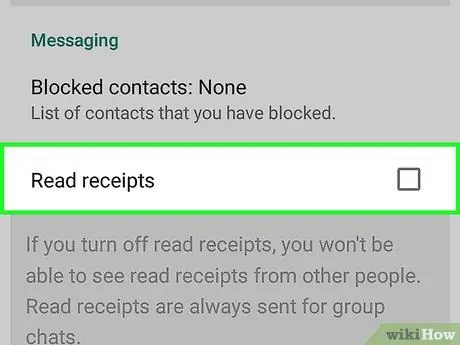
6. lépés. Érintse meg a Nyugtaolvasás jobb oldalán található jelölőnégyzetet
Ez a lehetőség az oldal alján található. A jelölőnégyzet törlésével Bevételek olvasása, az olvasott üzenetek letiltásra kerülnek a nem csoportos beszélgetésekben. Ezenkívül ez a művelet azt is eredményezi, hogy a kék pipa "Üzenet látható" nem jelenik meg a csevegésben.






